如何快速批量去除word中的空行
1、1.复制网络文本到word后有很多的空行。如下图。

2、2.单击word“开始”菜单最右侧的“替换”按钮。弹出查找和替换对话框。
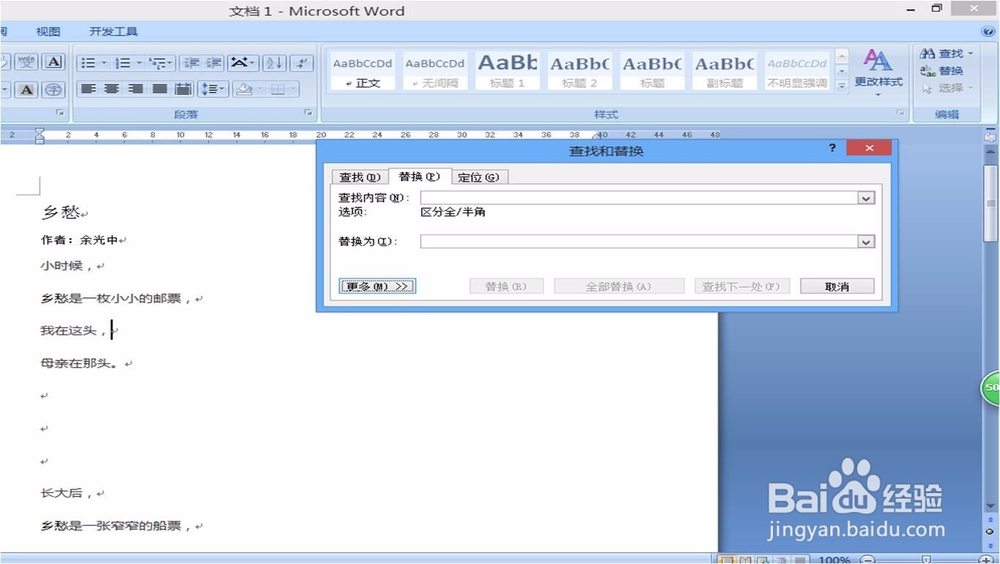
3、3.单击“更多”按钮,打开更多地功能。

4、4.把鼠标在“查找内容”后面的条形框单击一下,使鼠标定位到那里。然后重复两次单击“特殊格式”选择“段落标记”。
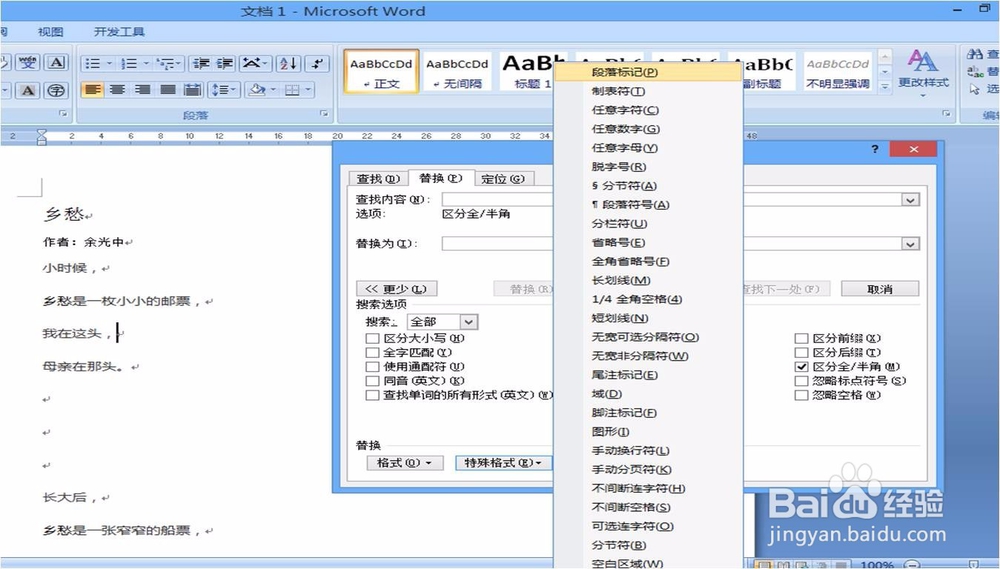
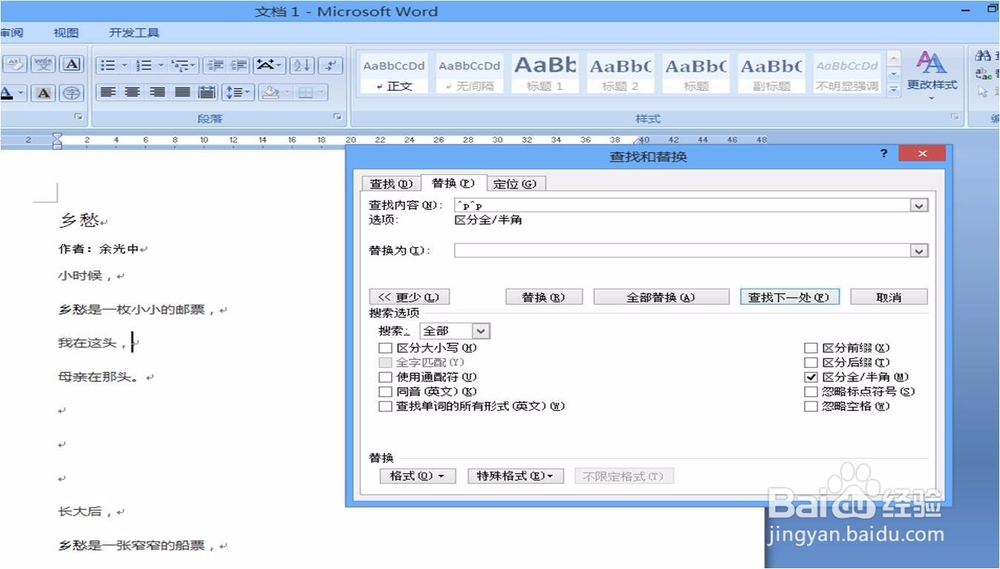
5、5.把鼠标在“替换为”后面的条形框单击一下,使鼠标定位到那里。然后单击“特殊格式”选择“段落标记”。如下图。

6、6.把鼠标定位到文章的第一个字符前面。然后单击“查找和替换”中的“全部替换”。会显示有几处可以替换。单击确定。
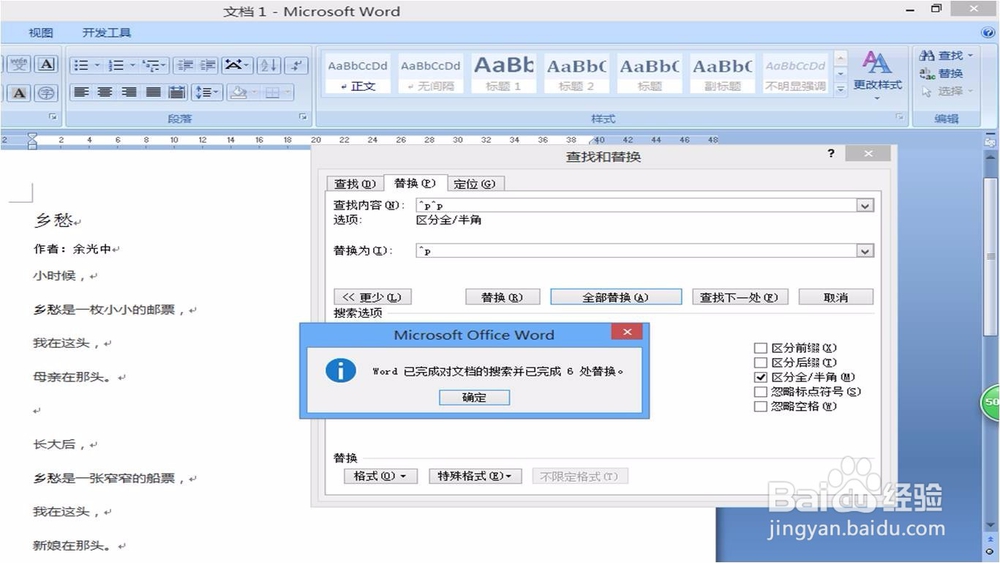
7、7.如上图中发现还有空行的话,不要急。再把鼠标定位到文章的最前面,然后单击“全部替换”。如果还有再来一次。直到没有了为止。

声明:本网站引用、摘录或转载内容仅供网站访问者交流或参考,不代表本站立场,如存在版权或非法内容,请联系站长删除,联系邮箱:site.kefu@qq.com。
阅读量:83
阅读量:29
阅读量:70
阅读量:192
阅读量:75